Huomaa: Molemmat ratkaisut on testattu Ubuntu 20: lla.04.
Menetelmä 1:
Tämä menetelmä on hyödyllinen, kun tiedostoa ei ole auki edessäsi tällä hetkellä. Haluat silti siirtyä tietylle riville heti, kun avaat tiedoston nanoeditorilla. Voit tehdä tämän yksinkertaisesti kirjoittamalla terminaaliin seuraavan komennon:
sudo nano + LineNumber -testaus.txt
Korvaa LineNumber tarkalla rivinumero, johon haluat hypätä.
Kun suoritat yllä mainitun komennon, määritetty tiedosto avautuu nano-editorilla ja kohdistin osoittaa kohti määrittämäsi linjaa, jonka voit todistaa alla olevasta kuvasta:

Menetelmä # 2:
Tämä menetelmä on hyödyllinen, kun tiedosto on jo avattu nanoeditorilla. Sinun tarvitsee vain painaa Ctrl + Vaihto+ - näppäinyhdistelmä. Painettuasi sitä huomaat, että nanoeditori pyytää sinua syöttämään valitsemasi rivinumeron, johon haluat siirtyä. Anna haluamasi rivinumero ja paina sitten Enter-näppäintä:
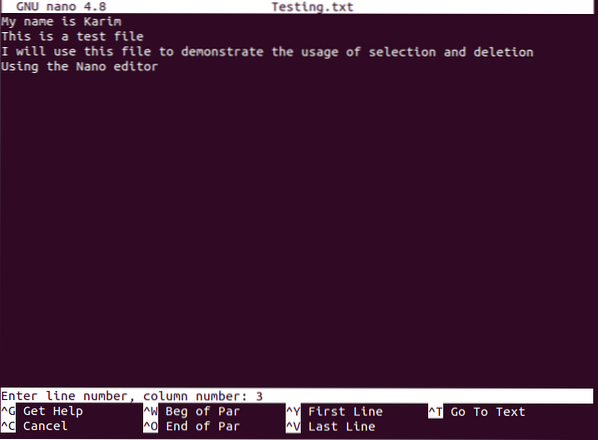
Kun painat Enter-näppäintä, kohdistin alkaa välittömästi osoittamaan juuri määrittämäsi rivin alkuun.

Tällä tavalla voit siirtyä mihin tahansa tiettyyn riviin tiedostossa samalla kun käytät nanoeditoria. Nämä ratkaisut ovat erityisen hyödyllisiä, jos työskentelet erittäin suurten tiedostojen kanssa, joissa on vaikea siirtyä manuaalisesti yhdeltä riviltä toiselle. Voit määrittää vain haluamasi rivinumeron ja olet siellä haluamasi rivin kohdalla millä tahansa näistä menetelmistä.
 Phenquestions
Phenquestions

